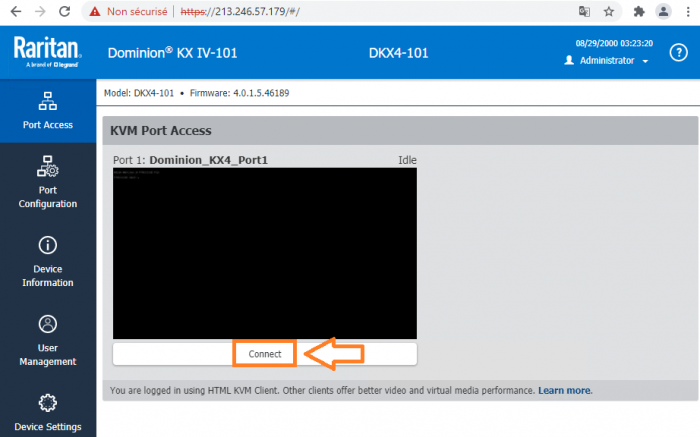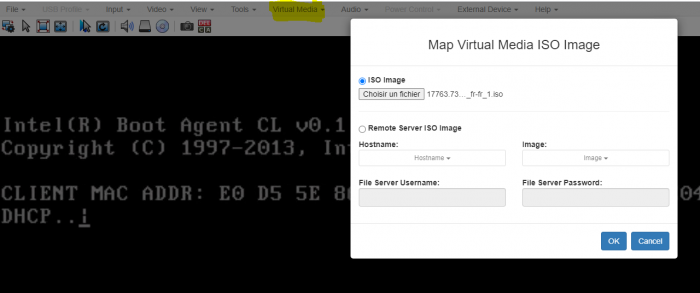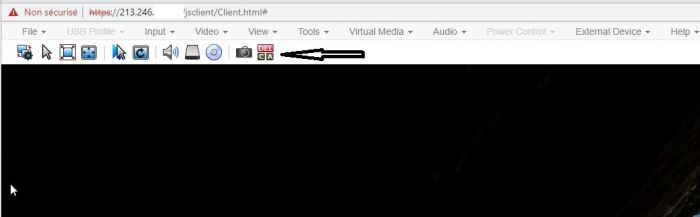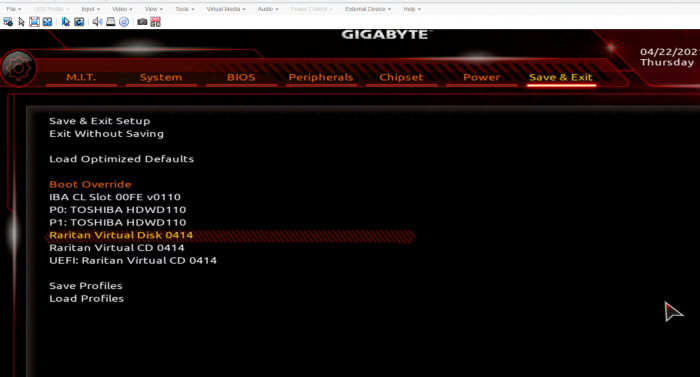Différences entre versions de « Comment installer mon serveur dédié KVM +ISO »
| Ligne 1 : | Ligne 1 : | ||
| − | + | <span data-link_translate_en_title="How to install my Server with KVM+ISO" data-link_translate_en_url="How to install my Server with KVM+ISO"></span>[[:en:How to install my Server with KVM+ISO]][[en:How to install my Server with KVM+ISO]] | |
== Introduction == | == Introduction == | ||
Version du 29 avril 2021 à 23:31
en:How to install my Server with KVM+ISO
Introduction
- Une fois que vous avez reçu vos accès pour accéder à votre KVM, vous allez pouvoir ajouter votre ISO vous-même.
Que veux dire KVM ? A quoi cela sert-il ?
Acronyme : Keyboard Video Mouse.
Le KVM appelé aussi déport KVM, extender KVM ou extendeur KVM est un système autonome qui permet de déporter un poste utilisateur comprenant un ou plusieurs écrans ainsi que la souris et un clavier.
Installation de votre ISO via KVM
● Dans un premier temps ce connecter à votre KVM avec les identifiants que vous avez reçu suite à votre demande de KVM.
● Ensuite, une fois dans l'interface, aller dans l'onglet Virtual Média.
- Ici vous pourrez ajouter votre image, en choisissant un .iso dans votre ordinateur.
Une fois l'ISO ajouté,
● Aller dans l'onglet Input de votre KVM pour faire un Ctrl+Alt+Dell qui vous permet de redémarrer le serveur.
● Vous pouvez alors cliquer sur Dell (Suppr) pour accéder à votre BIOS. (la touche pour accéder au BIOS peut être différente suivant la version).
Dans votre BIOS
● Aller dans l'onglet BIOS et bien vérifier que UEFI : Raritan Virtual CD est bien en premier dans l’ordre de boot.
● Puis aller dans l'onglet Save & Exit et sélectionner dans Boot Override -> Raritan Virtual CD -> Press Entrée (ici l'exemple est avec une KVM Raritan)
L'image présenté ci-dessous peu être différente suivant la version du BIOS
- Après cela votre serveur reboot et procède à l'installation de votre OS avec l'ISO préalablement ajouté par vos soins.
Conclusion
J'espère que cet article vous a aidé à installer votre système d'exploitation à travers un KVM.
Pour toute question ou aide, n'hésitez pas à nous contacter https://fr-wiki.ikoula.com/fr/Ouvrir_un_ticket_au_support_Ikoula /Support